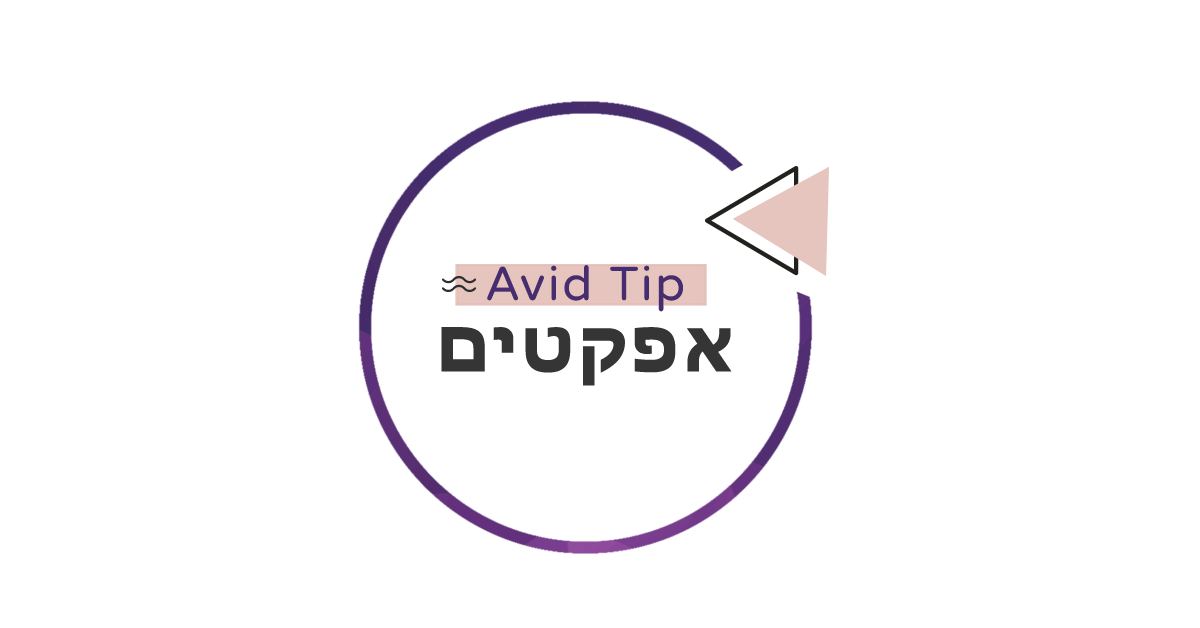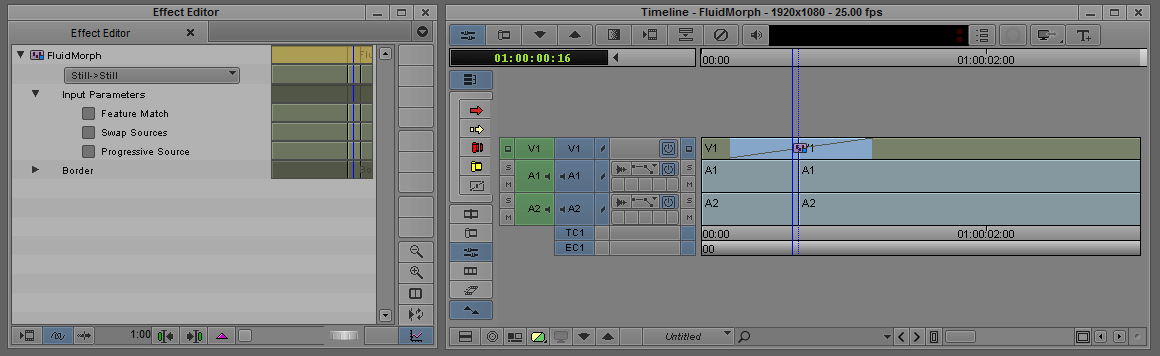כאשר אנחנו עורכים ראיון שבו אנשים מדברים מול המצלמה, לפעמים אנחנו צריכים לעשות ג'אמפ קאטים קטנים כדי להוריד קטעי סאונד לא רלוונטים, ליפסוסים של המרואיין וכו'.
FluidMorph זה אפקט ששמים בחיבור בין שני קליפים והוא "מעלים" את הקאט באמצעות מעבר הדרגתי בין סוף הקליפ הראשון לתחילת הקליפ השני.
לא תמיד האפקט הזה יעבוד. כדי שהוא יעבוד צריך ש:
1. הרקע לא ישתנה (לדוגמא: אם מאחורי המרואיין יש צמחייה ועלים שזזים ברוח, זה לא יעבוד).
2. המרואיין יהיה פחות או יותר באותה הפוזיציה (לדוגמא: מעבר ממרואיין עם עיניים סגורות לאותו מרואיין עם עיניים פקוחות, לרוב לא יעבוד. אותו עיקרון גם עם פה פתוח/סגור).
כיצד להשתמש ב-FluidMorph:
1. לכו ללשונית האפקטים בחלון הפרויקט
2. בחרו בקבוצת האפקטים שנקראת Illusion FX ובתוכה בחרו ב-FluidMorph.
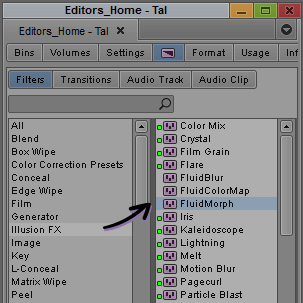
3. גררו את האפקט על הקאט בין שני הקליפים הרלוונטים.
4. עמדו עם הסמן על האפקט וכנסו ל-Effect Editor
5. שנו את האופציה של Still-Still ל-Stream-Stream
6. בתחתית החלון של ה-Effect Editor יש חלונית קטנה ובה כתוב משך הזמן של האפקט (1:00). שנו את משך הזמן ל0:06.
* זה מה שעובד לי בד"כ, אבל אתם יכולים לשחק עם משך הזמן של האפקט לפי מידת הצורך.
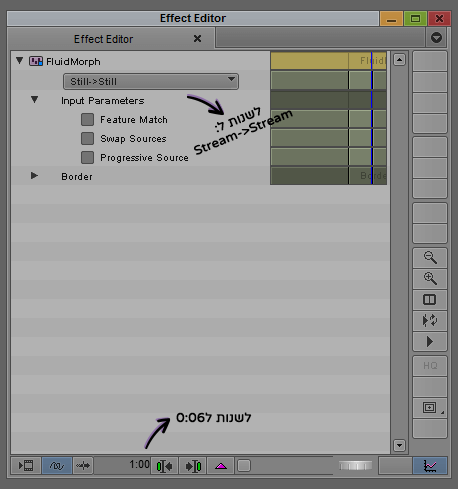
7. רנדרו את האפקט.
8. בידקו האם האפקט נראה טוב. במידה ולא, אני ממליצה להסיר אותו ולהיעזר בדרך אחרת לפתרון הג'אמפ קאט (לדוגמא: הסתרת הקאט בעזרת ויזואל).
9. שימרו את האפקט עם הפרמטרים ששיניתם: פתחו Bin שנקרא FX וגררו לשם את האייקון של האפקט מתוך ה-Effect Editor, כך לא תצטרכו כל פעם לשנות את הפרמטרים של האפקט כשתרצו להשתמש בו.
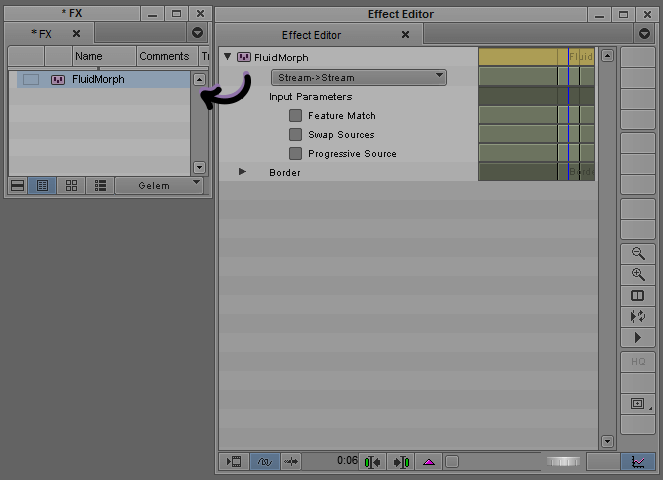
10. כאן תוכלו לקרוא על דרך נוספת לשמור את האפקט לשימוש מהיר בעזרת ה-Quick Transitions.
* ממשק המשתמש שלכם נראה קצת שונה? אין לכם חלון פרויקט? כנראה שאתם עורכים על גרסה אחרת.
כנסו לכאן כדי לקרוא על ההשוואה בין גרסאות 2018 ל-2019 ולעשות את ההתאמה הנדרשת.